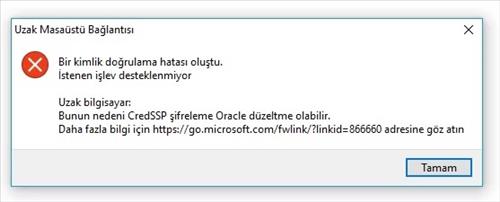Herkese merhabalar, bugünkü makalemizi Bilgisayar kategorimiz altına ekliyoruz. Makale konumuz ise “bir kimlik doğrulama hatası oluştu istenen işlev desteklenmiyor hatası” ile ilgili olacak.
Eğer bir uzak masaüstü bağlantısı yapmaya çalışıyorsanız bu hatayı almışsınızdır. Bu hatanın nedeni bilgisayarınızdaki bir güvenlik parametresinin uzak bağlantı yapmanıza engel olmasıdır.
Arkadaşlar bu hatanın çözümünü daha fazla uzatmadan anlatacağım ancak bu vereceğimiz çözüm yine uzak masaüstü bağlantısındaki farklı bir sorunda da işe yaradığı için diğer sorundan da kısaca bahsetmek istiyorum.
Uzak Masaüstü Kimlik Doğrulama Hatası
Yine uzak masaüstü bağlantısı yapacağınız sırada bağlan butonuna bastığınızda öylece kalıyor ise yani uzak masaüstü bağlantısı tepki vermiyor ise yine şimdiki vereceğimiz uzak masaüstü bağlantı sorunu çözümü ile bu 2 sorunu da çözebilirsiniz
Öncelikle bir kimlik doğrulama hatası oluştu istenen işlev desteklenmiyor hatası alıyorsanız aşağıdaki adımları izleyiniz.
- Windows+R tuşlarına basarak çalıştır penceresini açın ve gpedit.msc yazıp enter yapın.

- Daha sonra açılan ekranda Bilgisayar yapılandırması – Yönetim şablonları – Sistem – Kimlik bilgileri yetki aktarımı adımlarını takip edin. Bu kısımda siz de ya şifreleme kahini düzeltme yada şifreleme oracle düzeltme yazıyordur. Hangisi varsa ona çift tıklayın.

- Yukarıdaki seçeneğe giriş yaptıktan sonra bunu etkin yapıp koruma düzeyi kısmını da aşağıda gördüğünüz gibi savunmasız olarak ayarlayıp kaydedip kapatın.

- Şimdi bu işlemi yaptıktan sonra artık uzak masaüstü bağlantısını yapabiliyor olmanız gerekir. Ancak halen aynı hatayı alıyorsanız yapmanız gereken diğer şey ise, uzak masaüstü yapacağınız bilgisayarın aşağıda gördüğünüz gibi uzak bağlantı ayarları kısmında “Yalnızca Uzak Masaüstü’nü Ağ Düzeyinde Kimlik Doğrulama ile çalıştıran bilgisayarlardan yapılan bağlantılara izin ver” seçeneğini kaldırmanız gerekir.

Yukarıdaki seçeneği de kaldırdıktan sonra yeniden test edince sağlıklı şekilde uzak masaüstü bağlantısı yapabildiğinizi göreceksiniz. İşte hepsi bu kadar!